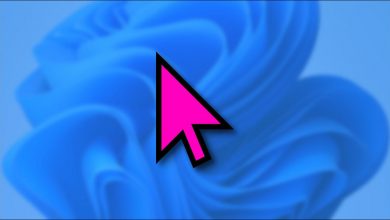كيفية تغيير لغة WINDOWS 10 – سريع وسهل

إنه بلا شك هذا الإصدار الجديد من Windows موجود لتبقى ، وليس فقط لأنه يسمح لك بتغيير اللغة بسهولة . إذا لم يكن كذلك ، لأنه يحتوي أيضًا على العديد من الوظائف التي يمكنك تكوينها بنفسك دون تعقيدات. من بين هذه يمكن أن نذكر ، وتغيير دقة الشاشة ، وتفعيل رمز مستوى الصوت أو تحرير وتحسين ذاكرة RAM.
الشيء المهم في كل هذا هو أنه يمكنك إجراء هذه التغييرات بنفسك وتطبيق الخطوات البسيطة التي سنعرضها لك بطريقة علمية. دون الحاجة المقلقة لتوظيف شخص غير معروف ، والذي ينضم إلى فريقنا ويمكنه الوصول إلى معلوماتنا الشخصية. لذلك دعونا نتعلم اليوم كيفية تغيير لغة Windows 10.
كيفية تغيير لغة WINDOWS 10
الآن ، إذا أردنا تغيير لغة نظام التشغيل أو لوحة المفاتيح ، فذلك لأنها باللغة الإنجليزية. لإجراء هذا التغيير ، يجب أن نتابع على النحو التالي ، أول شيء سنفعله هو الانتقال إلى قائمة ابدأ في Windows 10 . وبعد ذلك عليك تحديد خيار الإعدادات ، إذا كان باللغة الإنجليزية ، فيجب أن تظهر كلمة الإعدادات.
بعد إنشاء مقطع في الإعدادات ، ستظهر نافذة جديدة بخيارات وأيقونات مختلفة ، من بينها جميعًا سنختار الأيقونة التي تمثل اللغة والوقت. عند إنشاء مقطع ، سيقدم لنا نافذة أخرى حيث يمكننا إجراء الإعدادات التالية للتاريخ والوقت والمنطقة واللغة والصوت.
إذا أردنا ، يمكننا الاستفادة وإجراء التغييرات التي نريدها في هذه النافذة ، لكننا سنركز على الإعدادات المتعلقة بالمنطقة واللغة . لهذا السبب سنحدد هذا الخيار عن طريق إنشاء مقطع. سترى بعض الخيارات المهمة مثل البلد أو المنطقة واللغات والإعدادات ذات الصلة.
إذا رأيت أنه في خيار اللغة تظهر اللغات التي يمكنك اختيارها ، في حالة عدم ظهور اللغة التي تتحدثها ، يجب عليك تحديد الخيار إضافة لغة . عند إنشاء مقطع في هذا الخيار ، سيظهر عدد كبير من اللغات وسيتعين عليك البحث واختيار اللغة أو اللغات التي تريد ظهورها في قائمة اللغات الخاصة بك.
تحديد لغات متعددة في WINDOWS 10
بعد التحديد بالنقر فوق اللغة ، سينقلك إلى نافذة اللغة ويمكنك رؤية اللغة المحددة بأزرار مختلفة. وتشمل هذه تعيين كافتراضي ، وخيارات ، وإزالة.
في هذه المرحلة ، يمكننا تحديد زر الخيارات وتحديد نوع لوحة المفاتيح التي نريد أن تظهر ، إذا كنا راضين ، نترك الإعداد الافتراضي.
لقد تركنا الخيارات والآن ننتقل إلى الخيار تعيين كافتراضي ، وننشئ مقطعًا على هذا الزر ، وسيبدأ البحث ثم سيعطينا خيار التثبيت. يجب أن تعلم في هذه المرحلة أنه سيتم القيام بذلك طالما كان لديك اتصال بالإنترنت ، وإلا فلن تتمكن من تنزيل اللغة وتثبيتها .
الآن عليك فقط الانتظار حتى تأتي هذه اللغة كرسوم متحركة ، قم بتعيينها كإعداد افتراضي وعليك إعادة تشغيل جهاز الكمبيوتر الخاص بك للانتهاء. يتم ذلك بحيث يمكن تطبيق التغييرات التي تم إجراؤها عند اختيار اللغة الجديدة. بعد إعادة التشغيل ، يمكنك التحقق من أن اللغة التي يستخدمها جهاز الكمبيوتر الخاص بك هي اللغة المحددة.
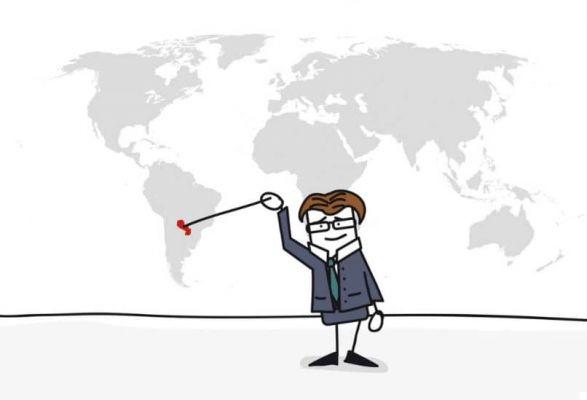
يمكن إجراء هذه الطريقة لإجراء تغييرات اللغة في أي وقت وكما رأيت ، من السهل جدًا القيام بها ولا تتطلب الكثير من الوقت أو الجهد. في خطوات بسيطة تعلمت تغيير لغة Windows 10. أيضًا ، يمكنك طلب المساعدة من دعم Windows إذا كنت تريد ذلك.